İçindekiler
EaseUS bu makalede Windows 11, 10, 8 ve 7'de bölümleri yeniden boyutlandırmak için ücretsiz bir bölüm yeniden boyutlandırıcının nasıl kullanılacağını gösteriyor. Hadi öğrenmeye başlayalım.
Bölüm Yeniden Boyutlandırma: Nasıl Seçilir
Peki bir bölüm yeniden boyutlandırma aracı seçerken en önemli şey nedir? Aşağıdaki faktörleri göz önünde bulundurmanızı öneririz: güvenlik, işlevsellik, kullanım kolaylığı ve uyumluluk. Bu makale size üç ücretsiz disk yeniden boyutlandırıcıyı tanıtıyor. Aşağıdaki tablodan daha fazla ayrıntı öğrenebilirsiniz.
| Karşılaştırmak | Özellikler |
|---|---|
| EaseUS Bölüm Yöneticisi |
|
| Disk Yönetimi |
|
| Disk bölümü |
|
Bilgisayar performansını en üst düzeye çıkarmak, düşük disk alanı sorunlarını çözmek veya disk alanını daha iyi yönetmek için sistem bölümünüzü genişletmek için EaseUS Partition Master en basit ve en güçlü seçenektir. Daha fazla kullanıcının ücretsiz bölüm yeniden boyutlandırıcıları hakkında bilgi edinmesine yardımcı olmak için bu makaleyi paylaşmayı unutmayın.
Windows 11/10/8/7 için En İyi 3 Ücretsiz Bölüm Yeniden Boyutlandırma
Yukarıdaki bilgilere dayanarak en kolay ve en güvenli bölüm boyutlandırmayı seçin ve güvenli bir şekilde birimi genişletin veya küçültün.
1. EaseUS Partition Master Ücretsiz
EaseUS Partition Master Free profesyonel bir bölüm yeniden boyutlandırma aracıdır. Tahsis edilmemiş alan hedef bölüme bitişik olmasa bile bir bölümü genişletebilir ve hiçbir bölümü silmeniz veya hiçbir veri kaybetmeniz gerekmez.
İşte temel bölüm yönetimi özelliklerinden bazıları:
- C bölümünü veya diğer bölümleri bitişik olmayan tahsis edilmemiş alanı kullanarak genişletin
- Veri kaybı yaşamadan bölümleri diskin soluna veya sağına, önüne veya sonuna taşıyın
- Windows 11/10/8.1/8/7/XP ile uyumludur
- BitLocker bölümlerini küçült/genişlet/yeniden boyutlandır/biçimlendir
EaseUS Partition Master'ı kullanarak bir Windows PC'de bir diskin veya bölümün boyutunu nasıl değiştireceğiniz aşağıda açıklanmıştır:
Adım 1. Bölümü genişletecek alanı boşaltmak için bölümü küçültün.
Sabit diskte hedef bölümü genişletmek için yeterli ayrılmamış alan varsa, 2. Adıma geçin ve devam edin. Yoksa, önce alanı boşaltın:
- Partition Manager bölümünde hedef bölümün yanındaki bölüme sağ tıklayın ve "Yeniden Boyutlandır/Taşı" seçeneğini seçin.
- Alanı boşaltmak için bölüm uçlarını sürükleyin, hedef bölümün arkasında yeterli miktarda ayrılmamış alan bırakın ve "Tamam"a tıklayın.

Adım 2. Hedef bölümü genişletin.
Genişletmek istediğiniz hedef bölüme sağ tıklayın ve "Yeniden Boyutlandır/Taşı" seçeneğini seçin.

Bölümü genişletmek için hedef bölüm tutamacını ayrılmamış alana sürükleyin.

Adım 3. Tüm değişiklikleri koruyun.
"Görevi Yürüt" butonuna tıklayın ve tüm değişiklikleri korumak için "Uygula" butonuna tıklayın.

Partition Resizer Windows 10'u ücretsiz indirmek için aşağıdaki butona tıklayın.
2. Disk Yönetimi
Windows 10/11/8/7'de yerleşik Disk Yönetimi, bölümleri genişletme, küçültme, oluşturma, silme ve biçimlendirme gibi bazı basit bölüm yönetimine ücretsiz olarak yardımcı olabilir. Windows 10 bölümünü yeniden boyutlandırmanıza yardımcı olabilir, ancak aşağıdaki sınırlamalara sahiptir:
⚒️Disk Yönetimi yalnızca bitişik alanı genişletebilir. Tahsis edilmemiş alan hedef bölüme bitişik olmadığında, Disk Yönetimi kullanıcının sonraki işlemleri gerçekleştirmeden önce orta bölümü silmesini gerektirir, bu da veri kaybına neden olabilir.
⚒️Ayrıca, FAT32 bölümlerini yeniden boyutlandıramaz; birimi küçültme veya genişletme yalnızca NTFS ve exFAT bölümleri için kullanılabilir.
Disk Yönetimi'ni kullanarak birimi genişletme veya küçültme işlemi şu şekilde yapılır:
Adım 1. Windows Başlat menüsüne sağ tıklayın ve Disk Yönetimi'ni seçin.
Adım 2. Yeniden boyutlandırmak istediğiniz bölüme/birime sağ tıklayın ve bölümü yeniden boyutlandırmak için "Birimi Genişlet" veya "Birimi Küçült" işlevini seçin. Burada, bölümü küçültmeyi örnek olarak alıyoruz. Windows 10 biriminizi küçültmek istiyorsanız, Birimi Küçült'ü seçebilirsiniz.
Adım 3. Küçültülecek alan miktarını girin (MB cinsinden). Ardından "Küçült"e tıklayın ve bir süre bekleyin.
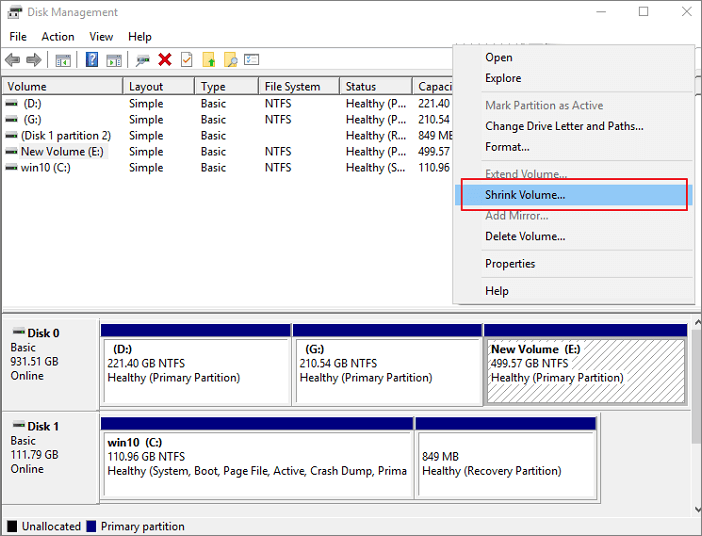
Disk Yönetimi, sınırlamaları nedeniyle hiçbir şekilde en iyi seçimimiz değildir; kullanıcıların çeşitli disk yönetimi işlemlerini gerçekleştirmesine izin vermez; " extend volume grayed out " ve " format volume grayed out " gibi birçok hata genellikle meydana gelebilir. Bu nedenle, yeni başlayan biriyseniz, yine de en iyi ücretsiz bölümleme yazılımı olan EaseUS Partition Master'a geçmenizi öneririz.
3. Diskpart
CMD, bir komut satırı ve ilişkili betik dili ile bir görev otomasyonu ve yapılandırma yönetimi çerçevesinden oluşur. Kullanıcılar, bölümleri yeniden boyutlandırmak için Diskpart'ı kullanabilir. Ancak, bu yöntem kolayca veri kaybına neden olabilir ve yeni başlayanlar için zordur. Diskpart kullanarak bir bölümü küçültmek için aşağıdaki adımları izleyin.
Adım 1. Bilgisayarınızı açın ve çalıştır kutusunu açmak için Windows + R tuşlarına basın.
Adım 2. Diskpart yazın ve Enter tuşuna basın.
Adım 3. Aşağıdaki komutları yazın ve her seferinde Enter tuşuna basın:
- liste hacmi (Küçültülecek cilt sayısına dikkat edin.)
- Cilt A'yı seçin ("A" hedef cilt numarasını ifade eder.)
- küçültme istenen=10240 (Sayıyı küçültmek istediğiniz MB cinsinden boyutla değiştirin)
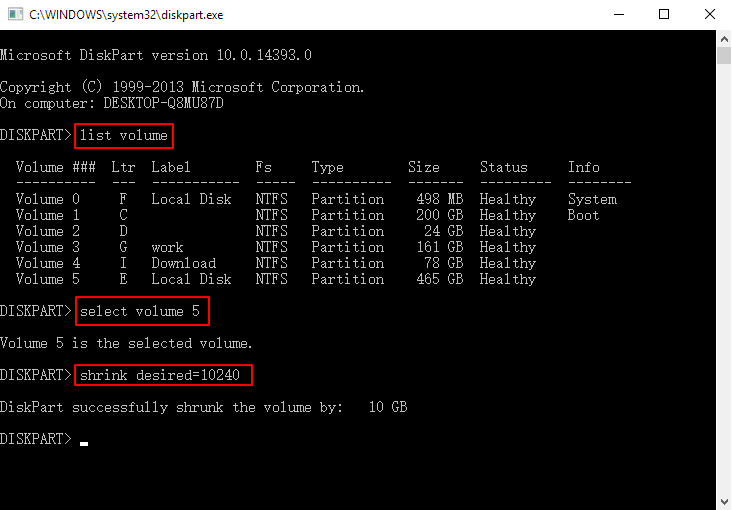
Sabit disk sürücüsünde veya bölümde taşınamayan dosyalar veya desteklenmeyen dosya sistemleri varsa, bir bölümü küçültme işlemi başarısız olabilir. Ayrıca, gerekli bir boyut belirtmezseniz, CMD maksimum miktarda boş alanı geri kazanacaktır.
Bu olası hata ve arızaların önüne geçmek için aşağıdaki mavi butona tıklayarak daha basit olan Disk bölümü yeniden boyutlandırma aracını doğrudan yükleyebilirsiniz.
Editörün Düşüncesi
Genişletilecek bölümün arkasında bitişik tahsis edilmemiş alan olmadığında, C sürücüsünü veya diğer bölümleri Windows Disk Yönetimi ile genişletemezsiniz ve Diskpart yeni başlayanlar için zordur; ayrıca, her ikisi de hedef bölüm tahsis edilmemiş alana bitişik olmadığında önce bölümü silmenizi gerektirir. Hem Disk Yönetimi hem de Diskpart veri kaybına neden olabilir. Bu nedenle, EaseUS Partition Master en güvenilir Windows bölüm yeniden boyutlandırma aracıdır.
Partition Resizer Ücretsiz SSS
Güvenilir bir bölüm yeniden boyutlandırıcı, bilgisayarınızı daha iyi yönetmek ve disk bölümünüzün en iyi kullanımını elde etmek için bir bölümü genişletebilir/daraltabilir/taşıyabilir. Daha fazla ayrıntı almak için aşağıdaki soruları kontrol edin.
1. Windows 11 için ücretsiz bir bölüm yeniden boyutlandırma programı var mı?
Elbette, EaseUS Partition Master Windows 11'de bir bölümü ücretsiz olarak yeniden boyutlandırabilir. Bu araç bitişik ve bitişik olmayan alandan birimi genişletebilir, diski daha iyi kullanmak için bir birimi küçültebilir ve bir bölümü C sürücüsünün yanına taşıyabilir.
2. im-magic bölüm yeniden boyutlandırma programı ücretsiz mi?
Hayır, IM-Magic bölüm yeniden boyutlandırıcı ücretsiz değildir; bu yüzden birçok kişi bir IM-Magic bölüm yeniden boyutlandırıcı crack'i arıyor. Ancak gerçek şu ki, bir Im-magic bölüm yeniden boyutlandırıcı anahtarı olmadan bu aracın gelişmiş özelliklerini kullanamazsınız.
3. Bölüm boyutlandırma yazılımı gerekli midir?
Elbette, Windows bir bölüm yeniden boyutlandırıcıyla gelir - Disk Yönetimi. Ancak, bitişik olmayan alanla birimi genişletemez veya 32 GB'den büyük bir bölümü FAT32'ye biçimlendiremez. Bu nedenle, bir bölüm yeniden boyutlandırıcı indirmek gerekir.
İlgili Makaleler
-
Windows 11/10'da Veri Kaybı Olmadan MBR'yi GPT'ye Nasıl Dönüştürebilirsiniz
![author icon]() Banu/2024/09/12
Banu/2024/09/12
-
SmartDisk FAT32 Format Yardımcı Programı ve FAT32 Format Aracı Ücretsiz İndir [2024 Güncellendi]
![author icon]() Banu/2024/09/12
Banu/2024/09/12
-
3DS SD Kartı Algılayamadı Hatası 6 Yolla Nasıl Düzeltilir
![author icon]() Banu/2024/12/15
Banu/2024/12/15
-
Önyükleme Yapılandırma Veri Deposu Açılamadı [6 Yol]
![author icon]() Mike/2025/03/13
Mike/2025/03/13